Как автоматически переносить таблицы WPS
В повседневной офисной работе многие люди предпочитают формы WPS для обработки данных. Однако, когда содержимое ячейки слишком длинное, в центре внимания пользователя становится то, как добиться автоматического переноса слов. В этой статье будет подробно описан метод работы автоматического переноса строк в таблицах WPS, а также объединены его с горячими темами и горячим контентом во всей сети за последние 10 дней, чтобы помочь вам более эффективно использовать таблицы WPS.
1. Базовый метод автоматического переноса строк в таблицах WPS.
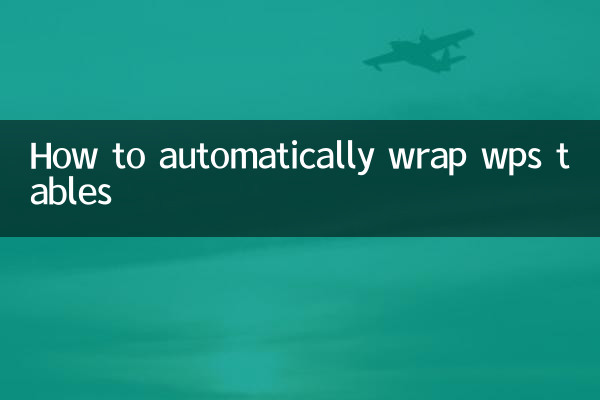
В таблицах WPS очень просто реализовать автоматический перенос строк. Ниже приведены конкретные шаги:
| шаги | Инструкция по эксплуатации |
|---|---|
| 1 | Выберите ячейки или диапазон ячеек, которые необходимо автоматически переносить. |
| 2 | Щелкните правой кнопкой мыши выбранную ячейку и выберите «Форматировать ячейки». |
| 3 | В появившемся диалоговом окне перейдите на вкладку «Выравнивание». |
| 4 | Установите флажок «Автоматически переносить» и нажмите «ОК», чтобы завершить настройку. |
Благодаря описанным выше шагам содержимое ячейки будет автоматически перенесено и отображено в соответствии с шириной столбца, гарантируя полную видимость данных.
2. Горячие темы во всей сети за последние 10 дней и горячие темы, связанные с таблицами WPS.
Ниже приведены горячие темы и актуальный контент, связанный с формами WPS, за последние 10 дней.
| горячие темы | Горячий контент |
|---|---|
| Новые возможности формы WPS | В последней версии WPS Office добавлена функция интеллектуальных форм и поддерживается анализ данных AI. |
| Повышение эффективности офиса | Такие методы, как автоматический перенос строк и условное форматирование, стали в центре внимания офисных работников. |
| визуализация данных | Таблицы WPS в сочетании с функциями диаграмм помогают пользователям быстро создавать визуальные отчеты. |
| Межплатформенное сотрудничество | WPS поддерживает синхронизацию нескольких терминалов, что облегчает совместную работу команды при обработке данных таблицы. |
3. Распространенные проблемы и решения автоматической переноски строк
При использовании функции автоматического переноса слов могут возникнуть некоторые проблемы. Ниже приведены распространенные проблемы и решения:
| вопрос | Решение |
|---|---|
| Содержимое не отображается полностью после разрывов строк. | Отрегулируйте высоту строки или ширину столбца, чтобы содержимое отображалось полностью. |
| Автоматический перенос строк недействителен. | Проверьте, заблокирован ли формат ячейки, или попробуйте сбросить перенос слов. |
| Формат сбивает с толку после разрывов строк. | Сброс переноса слов после использования функции «Очистить формат». |
4. Продвинутые навыки: сочетайте с другими функциями для повышения эффективности.
Помимо автоматического переноса строк, таблицы WPS также предоставляют другие практические функции для дальнейшего повышения эффективности работы:
| Функция | функция |
|---|---|
| условное форматирование | Автоматически настраивайте стили ячеек в зависимости от условий данных. |
| Проверка данных | Ограничьте содержимое входной ячейки, чтобы избежать неверных данных. |
| Формулы и функции | Быстро рассчитывайте и анализируйте данные, чтобы сэкономить время. |
5. Резюме
Функция автоматического переноса строк таблиц WPS — это практичный инструмент для обработки длинных текстовых данных. Благодаря простым настройкам контент может отображаться четко. Объединив последние горячие темы и актуальный контент, мы видим, что таблицы WPS все чаще используются в офисных сценариях. Освоение переноса слов и других расширенных функций поможет вам более эффективно выполнять задачи по обработке данных.
Надеюсь, эта статья поможет вам! Если у вас есть другие вопросы об использовании форм WPS, оставьте сообщение в области комментариев для обсуждения.

Проверьте детали
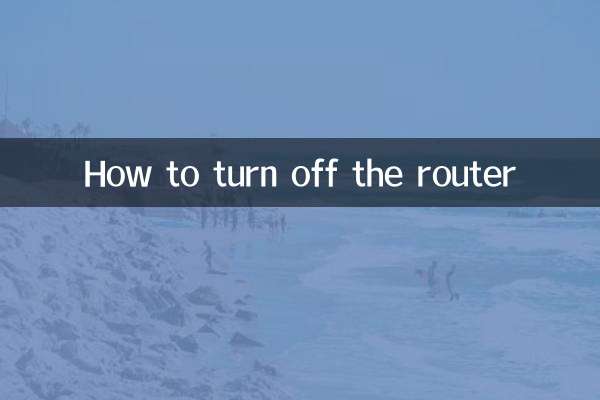
Проверьте детали